はじめに
カーブノードは「パスに沿ったオブジェクト配置」や「流れるような動き」の実現に欠かせません。本記事では、カーブを扱う基本ノードと、それを使ったアニメーションの実例を紹介します。
主なカーブノードと機能
1. Curve Line
直線カーブを生成。
位置や長さを数値で指定可能。
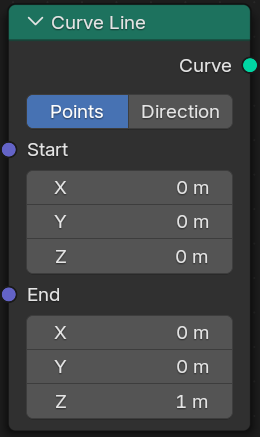
2. Curve to Points
カーブを等間隔または一定長さでポイント化。Instance on Pointsと組み合わせてカーブに沿って配置。
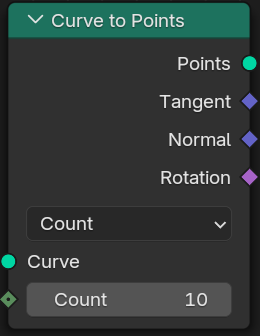
3. Resample Curve
指定数または長さで分割。
均一な粒配置に便利。
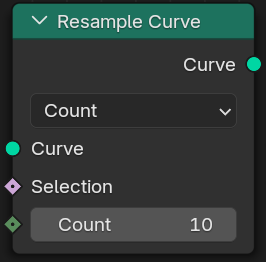
4. Sample Nearest / Sample Index
カーブの位置・長さ・向きなどを取得。
アニメーション制御の基本。
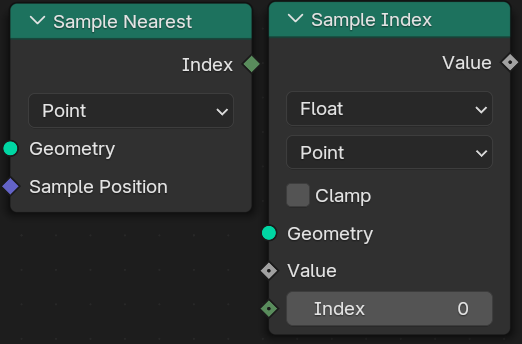
5. Set Curve Radius
カーブに沿ったインスタンスのサイズ変化に利用。
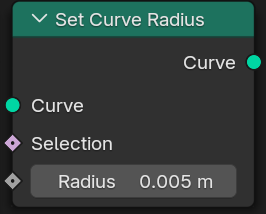
6. Trim Curve
カーブの一部分だけを表示。
カーブが伸びるような動きに最適。
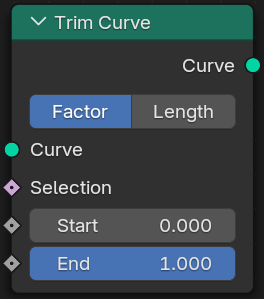
応用例:カーブに沿って光が上昇する表現
Curve Lineでベースパス生成Resample Curve→Instance on Pointsで球体(UV Sphere)を並べるScene Time→Trim Curveで範囲を時間で制御- 点の表示・非表示で「上昇する光」を演出
※Noise Textureを用いて揺れを表現しています
構成ノード

おわりに
カーブノードを活用することで、自然で流れるようなアニメーション表現が可能になります。
参考
Blender公式マニュアルのGeometry Nodesセクション

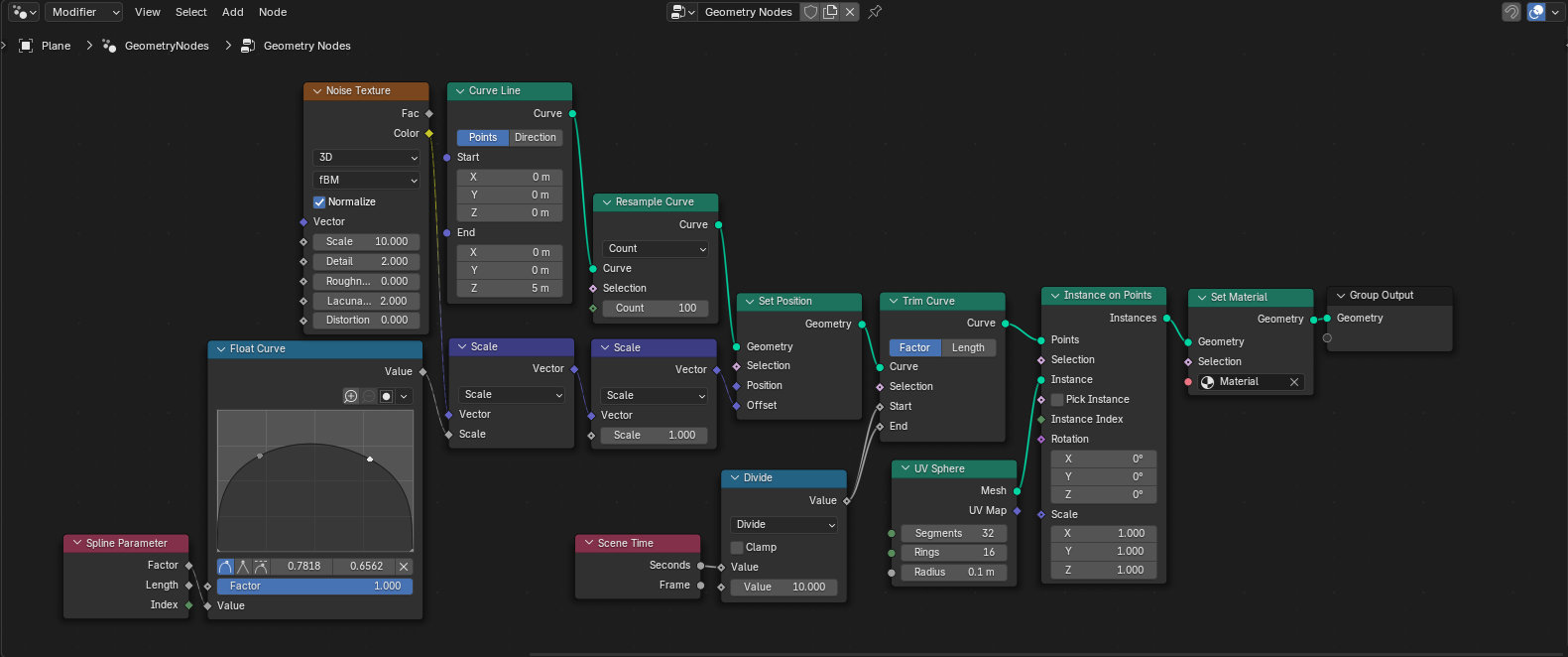
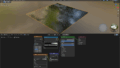
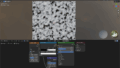
コメント